Autor:
Charles Brown
Fecha De Creación:
1 Febrero 2021
Fecha De Actualización:
1 Mes De Julio 2024

Contenido
- Al paso
- Método 1 de 2: consulta el sitio web de Uber
- Método 2 de 2: descarga la aplicación Uber
- Consejos
Con Uber, puede reservar viajes de los conductores participantes directamente desde su teléfono, tableta o computadora. Para verificar si el servicio está disponible en su área (o en cualquier área a la que pueda viajar), use la herramienta en el sitio web de Uber. También puede descargar la aplicación Uber y configurar una cuenta. La propia aplicación le permitirá saber si el servicio está disponible. Incluso si el servicio no está disponible donde se encuentra actualmente, comenzará a funcionar automáticamente cuando viaje a un área donde Uber sí tiene servicio.
Al paso
Método 1 de 2: consulta el sitio web de Uber
 Navegar a Ciudades uber en su navegador web.
Navegar a Ciudades uber en su navegador web. Ingrese una dirección, ciudad o código postal en la barra de búsqueda. Aparecerá una lista de posibles coincidencias debajo de la barra de búsqueda.
Ingrese una dirección, ciudad o código postal en la barra de búsqueda. Aparecerá una lista de posibles coincidencias debajo de la barra de búsqueda.  Haga clic en el nombre de la ciudad que coincida con su búsqueda. Aparecerá un mensaje confirmando si Uber está disponible actualmente en esa ciudad.
Haga clic en el nombre de la ciudad que coincida con su búsqueda. Aparecerá un mensaje confirmando si Uber está disponible actualmente en esa ciudad. - También puede usar un método similar para verificar la disponibilidad de Eats (entrega de alimentos) y Uber Rush (servicio de mensajería), pero estos servicios son mucho más limitados.
- Si Uber no está disponible en su área, intente tomar un taxi.
Método 2 de 2: descarga la aplicación Uber
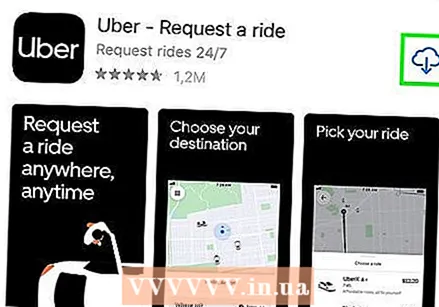 Descarga y abre Uber en el Tienda de aplicaciones o Tienda de juegos. Toque "Instalar" y "Abrir" una vez que se complete la instalación.
Descarga y abre Uber en el Tienda de aplicaciones o Tienda de juegos. Toque "Instalar" y "Abrir" una vez que se complete la instalación.  Toque "Registrarse".
Toque "Registrarse". Complete el formulario de la cuenta y toque "Siguiente". Ingrese un nombre válido, dirección de correo electrónico, contraseña y número de teléfono móvil. Recibirás un código de verificación por SMS.
Complete el formulario de la cuenta y toque "Siguiente". Ingrese un nombre válido, dirección de correo electrónico, contraseña y número de teléfono móvil. Recibirás un código de verificación por SMS.  Ingrese el código de verificación que se le envió y toque "Siguiente". Se le dirigirá a una página de configuración de pago.
Ingrese el código de verificación que se le envió y toque "Siguiente". Se le dirigirá a una página de configuración de pago.  Ingrese su información de pago para completar el registro. Ingrese una tarjeta de crédito válida y una fecha de vencimiento. Se le llevará a la interfaz del controlador. Un punto azul indica su ubicación actual con un alfiler móvil que marca su ubicación de recogida.
Ingrese su información de pago para completar el registro. Ingrese una tarjeta de crédito válida y una fecha de vencimiento. Se le llevará a la interfaz del controlador. Un punto azul indica su ubicación actual con un alfiler móvil que marca su ubicación de recogida.  Toque las opciones del conductor para verificar la disponibilidad de cada servicio de Uber. Cada servicio está representado por un botón en la fila inferior de la aplicación (uberX, uberXL, Select, Access o Taxi). El pin muestra una estimación del tiempo que tardará el automóvil más cercano en llegar a usted, lo que indica que el servicio está disponible. Si no hay servicio disponible, el pin dirá "No hay autos disponibles".
Toque las opciones del conductor para verificar la disponibilidad de cada servicio de Uber. Cada servicio está representado por un botón en la fila inferior de la aplicación (uberX, uberXL, Select, Access o Taxi). El pin muestra una estimación del tiempo que tardará el automóvil más cercano en llegar a usted, lo que indica que el servicio está disponible. Si no hay servicio disponible, el pin dirá "No hay autos disponibles". - uberX es el servicio estándar de Uber, uberXL es un automóvil más grande, Select es para vehículos de lujo, Access es para personas que necesitan una discapacidad.
- Puede arrastrar el marcador para cambiar el lugar de recogida y se ajustará el tiempo estimado.
- Los coches cercanos se muestran en el mapa y su ubicación actual se actualiza cada pocos segundos.
Consejos
- Si usa Uber internacionalmente, deberá comunicarse con su banco para configurar una notificación de viaje y su proveedor de telefonía celular para verificar la disponibilidad de datos (aunque Uber también funciona con Wi-Fi).



